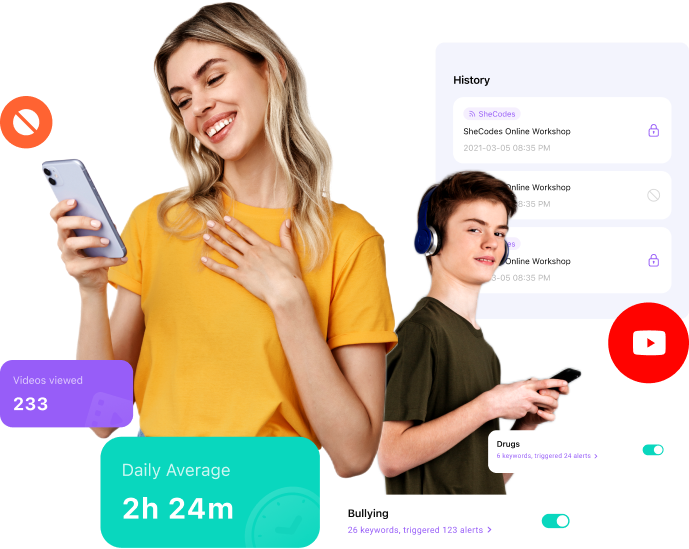유튜브 자녀 보호 기능 왜 필요합니까?

위험한 챌린지 및 바이럴 영상
유튜브에는 많은 위험한 바이럴 영상이 있으며 빠르게 공유됩니다. 한 유튜버가 매우 매운 음식을 먹거나 강에 뛰어드는 것과 같은 독특한 행동을 하는 영상을 올리면, 그 영상은 많은 조회수와 좋아요를 받습니다. 점점 더 많은 사람들이 참여하고 자신들의 영상을 공유하고 싶어합니다.

유튜브 연령 제한
유튜브는 세계에서 가장 큰 영상 공유 웹사이트로, 때로는 콘텐츠가 정책을 위반하지는 않더라도 자녀에게 적합하지 않을 수 있습니다. 유튜브는 자체적으로 영상을 검토하는 팀을 보유하고 있으며, 명백하거나 해로운 콘텐츠를 제거하는 메커니즘도 있지만, 일부 불쾌하거나 충격적인 콘텐츠가 여전히 걸러지지 않을 수 있습니다.

유튜브 중독
유튜브의 멋진 기능과 끝없는 콘텐츠 공급으로 인해 아이들은 유튜브 중독에 가장 취약합니다. 연구에 따르면, 28%의 청소년이 한 번에 유튜브에서 1시간 이상을 시청하고, 16%의 청소년이 1~2시간을 시청하며, 12.5%의 청소년은 한 번에 2시간 이상의 영상을 시청합니다.

부적절한 감독과 통제
소셜 미디어에서의 사이버 괴롭힘은 누구에게나 언제든지 발생할 수 있습니다. 소셜 미디어는 가장 일반적인 플랫폼이기 때문입니다. Ditch the Label에 따르면, 92%의 젊은이가 유튜브를 사용하며 그중 10%가 유튜브에서 사이버 괴롭힘을 경험했습니다.
Part 1: 유튜브 '제한' 모드를 사용하여 유튜브 자녀 보호를 설정하는 방법?
구글에서 제공하는 유튜브 제한된 모드는 사용자 계정에서 불쾌한 콘텐츠를 필터링하는 훌륭한 도구입니다. 제한된 모드를 활성화하면 부적절한 자료가 포함된 영상이 알고리즘에 의해 필터링되고 차단됩니다. 이를 통해 부모는 자녀가 보는 콘텐츠를 더 잘 관리할 수 있습니다. 100% 완벽하지는 않지만, 가족에게 더 깨끗하고 안전하며 통제된 유튜브 시청 환경을 제공합니다. 제한된 모드를 활용하여 유튜브 자녀 보호를 설정하는 방법을 알아보세요.
1.1 브라우저에서 제한된 모드 켜기
1 유튜브 웹사이트에 접속하여 계정에 로그인하세요.
2 오른쪽 상단의 계정 프로필을 클릭하세요.
3 제한된 모드 옵션을 켜세요.
1.2 앱에서 제한된 모드 켜기
1 유튜브 앱을 실행하고 계정 프로필을 탭하세요.
2 목록 끝에서 설정(Settings)을 찾아 탭하세요.
3 일반(General)을 클릭한 다음 제한된 모드를 켜세요.
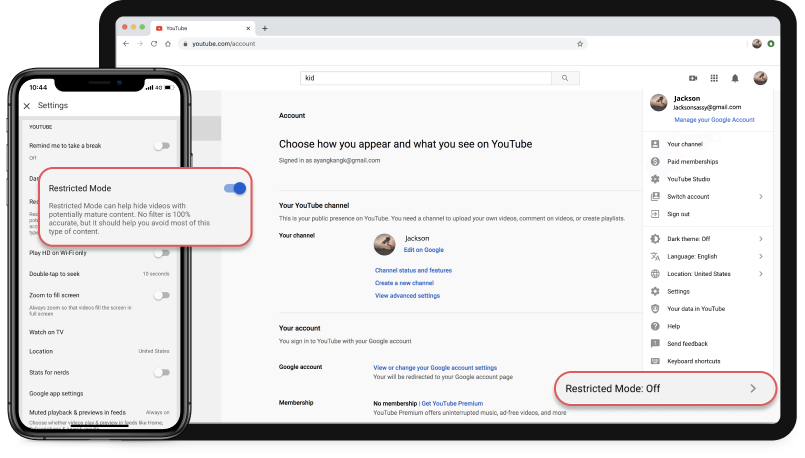

가족을 위한 제한 모드 관리
부모는 Family Link 앱을 사용하여 자녀 계정에서 제한 모드를 활성화할 수 있습니다. 이 앱을 통해 제한 모드를 설정하면 자녀는 로그인된 모든 기기에서 이 설정을 해제할 수 없습니다. 그러나 자녀가 13세가 되면 일반 Google 계정을 생성하여 쉽게 제한을 해제할 수 있습니다.
장점:
A. 자녀를 YouTube 콘텐츠로부터 효과적으로 보호합니다.
B. 자녀가 저속한 언어나 비하적인 콘텐츠를 배우는 것을 방지합니다.
C. 폭력적인 활동, 자연 재해 및 비극적인 사건을 보는 것으로 인한 트라우마를 예방합니다.
D. 자녀가 약물 남용이나 성적 활동과 같은 해로운 행동을 모방하는 것을 방지합니다.
단점:
A. 프록시 웹사이트, VPN 또는 NSFW 추가를 통해 쉽게 우회할 수 있습니다.
B. 자녀가 다른 계정을 만들어 우회할 수 있습니다.
C. 여전히 불쾌한 영상이 YouTube에 통과할 수 있습니다.
Part 2: FamiSafe를 사용하여 YouTube 자녀 보호 가능 설정하는 방법
FamiSafe는 부모가 자녀의 스마트폰 활동을 원격으로 모니터링할 수 있도록 설계된 놀라운 기능을 갖춘 널리 사용되는 부모 제어 애플리케이션입니다. 이 앱은 Android 및 iOS 기기에서 사용 가능합니다. 부모는 이를 통해 자녀의 화면 시간 관리, 위치 추적, 웹 콘텐츠 필터링, 악성 콘텐츠 알림을 받을 수 있습니다. 또한 앱 사용 추적 및 필요 시 앱 차단 기능을 제공할 수 있습니다.
2.1 안드로이드에서 YouTube 자녀 보호 설정
FamiSafe의 안드로이드 자녀 보호 솔루션은 YouTube 콘텐츠 감지 및 앱 제어 기능을 제공합니다. YouTube에서 의심스러운 텍스트가 있을 경우, 부모는 자녀의 YouTube 계정을 연결하여 자녀가 구독한, 좋아요를 누른, 게시한 또는 댓글을 단 부적절한 동영상 제목, 설명 및 댓글을 감지할 수 있습니다. Android에서 YouTube 앱 제어를 통해 부모는 모든 동영상 히스토리를 확인하고 불쾌감을 주는 동영상이나 채널을 차단할 수 있습니다.
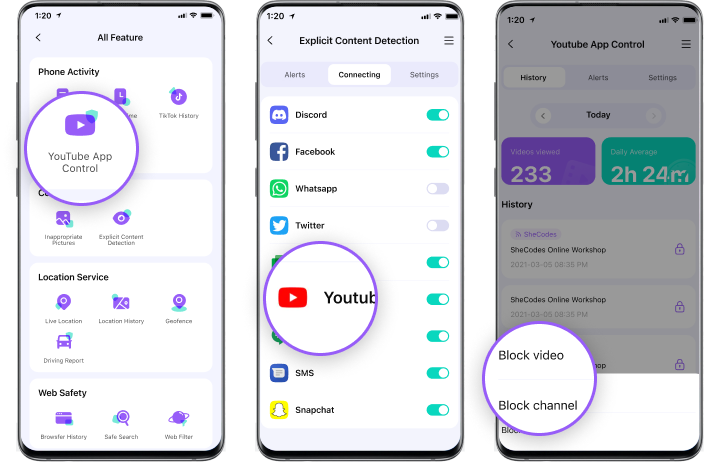
2.2 iOS 기기에서 YouTube 자녀 보호
FamiSafe의 iPhone 자녀 보호 솔루션은 부모가 자녀가 구독하거나, 좋아요를 누르거나, 게시하거나, 댓글을 단 동영상의 부적절한 제목, 설명, 댓글에서 위험한 키워드를 추적할 수 있도록 도와줍니다. 자녀의 iPhone 또는 iPad에서 위험 신호가 감지되면 부모에게 알림이 전송됩니다.
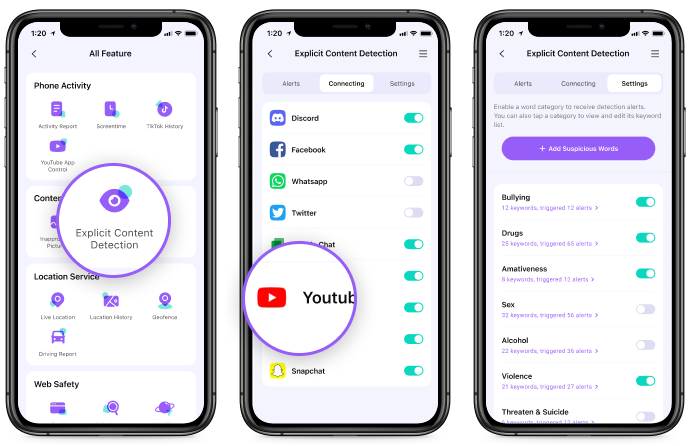

유튜브 시청 시간 제한 및 유튜브 차단
FamiSafe는 부모가 자녀가 유튜브 시청 시간 제한하고, 자녀가 YouTube에 중독되었을 경우 이를 차단할 수 있는 화면 시간 및 앱 차단 기능을 제공합니다.
장점:
A. Android에서 YouTube 콘텐츠 시청 기록을 확인하고 악성 영상 및 채널을 차단할 수 있습니다.
B. 편안하게 자녀의 전화 활동을 모니터링할 수 있습니다.
C. 화면 시간을 원격으로 관리할 수 있습니다.
D. 무료 체험판이 제공되며, 구독 요금제가 저렴합니다.
단점:
A. iPhone 버전은 기능이 제한적입니다.
B. iOS 기기에서는 앱을 카테고리별로만 차단할 수 있습니다.
Part 3: Google Play 또는 iOS 설정을 사용하여 YouTube 자녀 보호를 설정하는 방법
이 부분에서는 Android와 iOS 기기에서 YouTube 자녀 보호 설정 방법을 살펴봅니다. Android 사용자의 경우, Google Play 자녀 보호를 통해 부모는 다운로드된 앱을 관리하고 표시되는 광고가 연령에 적합하며 충동적이거나 실수로 구매하는 것을 방지할 수 있습니다. iOS 자녀 보호의 경우, 부모는 설정에서 화면 시간을 활성화할 수 있습니다. 적절한 나이와 설정을 통해 자녀가 iOS 기기를 자유롭게 사용할 수 있습니다.
3.1 Google Play 스토어에서 자녀 보호 설정 방법
1 앱 및 게임을 탭하고, 처음으로 PIN을 입력하세요.
2 체크 버튼을 탭하여 선호하는 등급을 선택하세요.
3 저장 버튼을 클릭하세요.
4 영화, TV, 음악 및 도서에 대해 동일한 과정을 반복하세요.
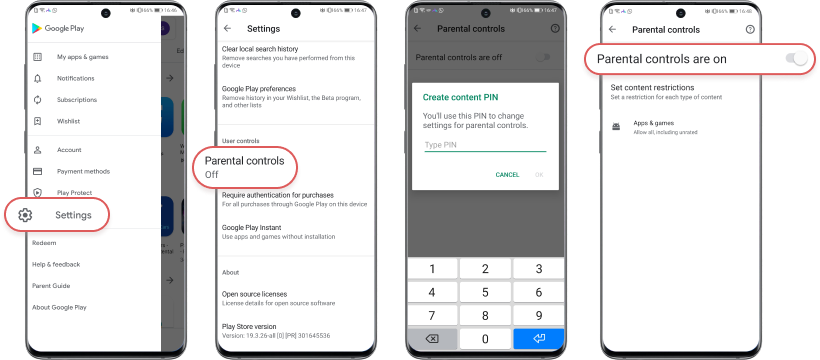
3.2 iOS 설정에서 자녀 보호 설정 방법
1 설정으로 가서 화면 시간(Screen Time)으로 스크롤하세요.
2 콘텐츠 및 개인정보 보호 제한(Content & Privacy Restrictions)을 클릭하세요.
3 iTunes 및 App Store 구매(iTunes & App Store Purchases)로 가세요.
4 ‘허용 안 함(Don’t Allow)’으로 설정하세요.
5 콘텐츠 제한(Content Restrictions)을 탭하여 YouTube 웹사이트를 제한하세요.
6 앱 제한(App Limits)을 탭하고 앱 카테고리를 선택하여 화면 시간 제한을 설정하세요.
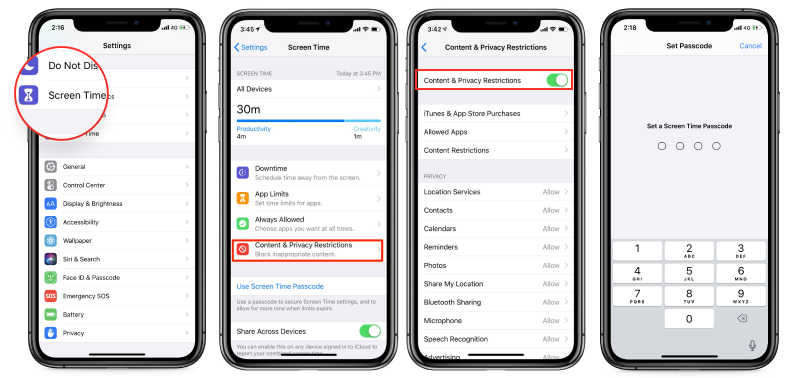
장점:
A. 악성 소프트웨어로부터의 안전.
B. 추가 구매가 필요 없음.
C. 현실적이고 안정적인 내장된 자녀 보호 설정.
단점:
A. 크로스 플랫폼 솔루션 부족. Android에서 아이폰 기기를 제한할 수 없음.
B. 보안이 제한적. 안티바이러스나 악성 소프트웨어 해결책을 제공하지 않음.
C. 새 계정이나 서드파티 앱을 사용해 쉽게 우회할 수 있음.
Part 4: 유튜브 키즈로 전환
유튜브 키즈는 12세 이하 어린이를 위해 설계되었으며, 그들의 관심사를 탐색하고 유튜브 시청 제한할 수 있습니다. 자녀의 연령에 따라 유치원(4세 이하), 어린이(5세~7세), 청소년(8세~12세) 카테고리를 선택하여 앱에서 이용할 수 있는 영상 유형을 결정할 수 있습니다. 또한 유튜브 키즈에서는 화면 시간 제한을 설정하고, 유튜브 영상 차단하며, 시청 기록을 확인할 수 있습니다.
유튜브 키즈에서 자녀 보호 설정 방법
1 앱에서 하단의 잠금 아이콘을 탭합니다.
2 간단한 곱셈 문제에 답하거나 나타나는 숫자를 입력합니다. 또는 설정한 암호를 입력합니다.
3 설정을 선택하여 자녀의 프로필을 편집하고 변경합니다.
4 타이머를 선택하여 앱의 화면 제한 시간을 설정합니다.
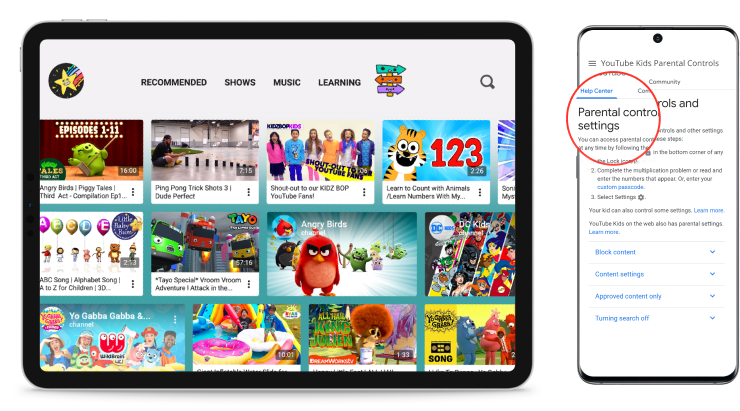
장점:
A. 어린이를 안전하게 보호하기 위한 필터링된 영상.
B. 화면 제한, 유튜브 영상 차단과 같은 자녀 보호 기능 제공.
C. 부모가 시청 기록을 확인할 수 있도록 허용.
D. 부모가 사용하고 설정하기 쉬움.
단점:
A. 어린이가 YouTube 웹사이트를 사용하거나 자신의 장치에 YouTube 앱을 다운로드하여 원하는 영상을 시청할 수 있음.
B. 자녀 보호 잠금이 쉽게 우회될 수 있음.
C. 일부 부적절한 콘텐츠가 여전히 포함될 수 있음.
Part 5: YouTube 자녀 보호를 위한 Google SafeSearch 사용
Google SafeSearch는 알고리즘을 사용하여 검색 결과에서 부적절한 이미지, 글 또는 웹사이트 페이지를 필터링하는 기능입니다. 이 기능은 어린이가 혼자 인터넷을 검색할 때 포르노, 폭력과 같은 부적절한 결과로부터 안전하게 보호하는 데 유용합니다. 이 기능은 잠금이 가능하며, 설정한 비밀번호로만 해제할 수 있습니다.
5.1 브라우저에서 Google SafeSearch 활성화하기
1 검색 설정으로 이동합니다.
2 “SafeSearch 필터”를 찾습니다.
3 “SafeSearch 활성화” 옆의 박스를 클릭하여 기능을 켭니다.
4 스크롤을 내려 “저장”을 클릭합니다.
5.2 앱에서 Google SafeSearch 활성화하기
1 Google 앱을 실행합니다.
2 하단 오른쪽 코너에 있는 세 개의 점을 탭합니다.
3 설정 > 일반을 탭합니다.
4 스크롤을 내려 “SafeSearch” 탭을 찾고 토글을 켭니다.
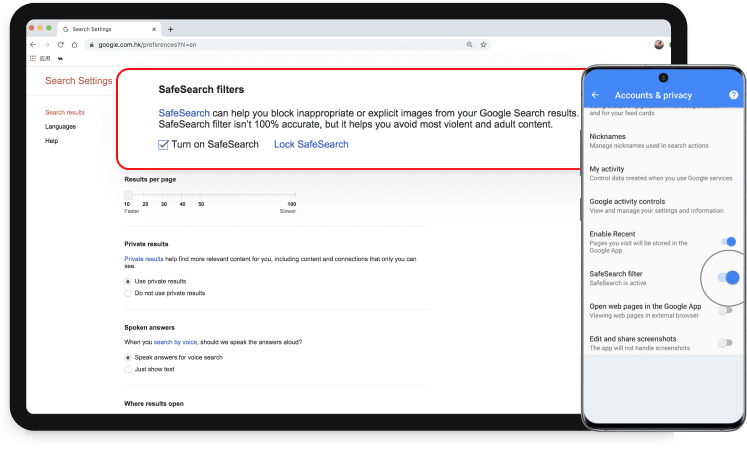

Note:
SafeSearch는 Google 검색 결과에서만 작동합니다. 다른 검색 엔진이나 명시적인 사이트로 직접 이동하여 콘텐츠를 찾는 사용자를 차단하지 않습니다.
장점:
A. 온라인에서 아이들을 명시적인 콘텐츠로부터 보호합니다.
B. 기능이 잠금 상태일 경우 아이들은 비밀번호 없이는 이를 해제할 수 없습니다.
단점:
A. 일부 허용된 사이트가 차단될 수 있습니다.
B. 모든 명시적인 콘텐츠를 차단할 수 없습니다.
C. 아이들은 Yahoo, Bing과 같은 다른 검색 엔진을 사용할 수 있습니다.